- Home
- Serbaserbi
- Berikut Beberapa Tips untuk Menggunakan Microsoft Excel secara efektif
Berikut Beberapa Tips untuk Menggunakan Microsoft Excel secara efektif
Administrator Selasa, 12 Agustus 2025 16:42 WIB
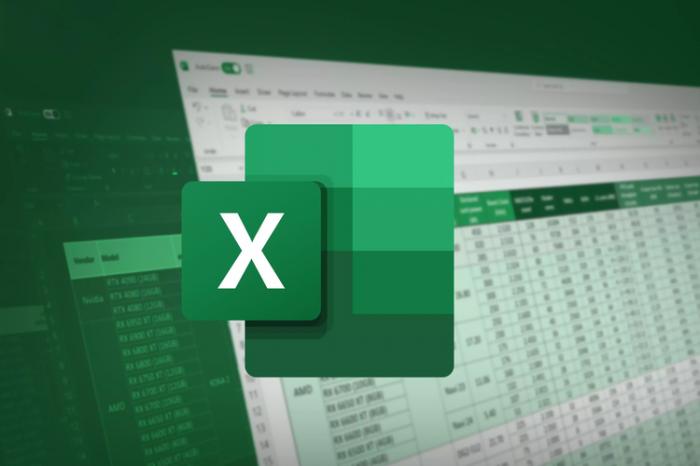
TEKNO, - Microsoft Excel adalah alat yang sangat ampuh untuk analisis data, manajemen, dan visualisasi. Menguasai beberapa tips dan trik dasar dapat secara signifikan meningkatkan produktivitas Anda.
Tips Menggunakan Microsoft Excel
1. Pelajari Pintasan Keyboard Dasar
Menggunakan pintasan keyboard dapat menghemat banyak waktu. Beberapa yang paling umum meliputi:
Ctrl + C (Salin)
Ctrl + V (Tempel)
Ctrl + X (Potong)
Ctrl + Z (Batalkan)
Ctrl + Y (Ulangi)
Ctrl + S (Simpan)
Ctrl + A (Pilih Semua)
Ctrl + B (Tebal)
Ctrl + I (Miring)
Ctrl + U (Garis Bawah)
Ctrl + F (Cari)
Ctrl + H (Ganti)
Ctrl + Panah (Navigasi cepat ke tepi data)
Ctrl + Shift + Panah (Pilih data hingga tepi)
2. Pahami Fungsi Dasar
Fungsi adalah formula bawaan yang melakukan perhitungan. Beberapa fungsi dasar yang harus Anda ketahui:
SUM(): Menjumlahkan rentang angka. Contoh: =SUM(A1:A10)
AVERAGE(): Menghitung rata-rata. Contoh: =AVERAGE(B1:B20)
COUNT(): Menghitung jumlah sel yang berisi angka. Contoh: =COUNT(C1:C15)
MAX(): Menemukan nilai terbesar. Contoh: =MAX(D1:D25)
MIN(): Menemukan nilai terkecil. Contoh: =MIN(E1:E30)
IF(): Melakukan pengujian logis. Contoh: =IF(F1>10,"Besar","Kecil")
VLOOKUP() dan HLOOKUP(): Mencari nilai dalam rentang data. Ini adalah fungsi yang sangat penting untuk pencarian data.
3. Manfaatkan AutoFill dan Flash Fill
AutoFill: Seret gagang pengisi (persegi kecil di sudut kanan bawah sel yang dipilih) untuk mengisi seri data (angka, tanggal, hari, bulan) atau menyalin formula.
Flash Fill: Fitur cerdas ini (tersedia di Excel 2013 dan yang lebih baru) secara otomatis mengisi data saat mendeteksi pola. Misalnya, jika Anda memisahkan nama depan dari nama belakang, Flash Fill dapat melakukannya untuk seluruh kolom secara otomatis.
4. Format Data Anda dengan Benar
Format Sel: Gunakan opsi format sel (klik kanan pada sel > Format Cells) untuk mengatur format angka (mata uang, persentase), tanggal, dan teks.
Format Bersyarat (Conditional Formatting): Sorot sel secara otomatis berdasarkan kondisi tertentu. Ini sangat berguna untuk mengidentifikasi tren atau masalah dalam data Anda (misalnya, nilai di atas rata-rata, duplikat).
Tabel (Tables): Mengubah rentang data Anda menjadi tabel (Insert > Table) memberikan banyak manfaat seperti filter otomatis, baris total, dan perluasan formula otomatis.
5. Gunakan Filter dan Sortir
Filter: Untuk menyaring data dan hanya menampilkan baris yang memenuhi kriteria tertentu. Klik pada header kolom dan pilih ikon filter.
Sortir: Untuk mengatur data Anda dalam urutan naik atau turun berdasarkan satu atau lebih kolom.
6. Buat Bagan dan Grafik
Visualisasikan data Anda untuk membuatnya lebih mudah dipahami. Excel menawarkan berbagai jenis bagan (batang, garis, pai, dll.). Pilih data Anda, lalu pergi ke Insert > Charts dan pilih jenis bagan yang sesuai.
Licensed by Google
7. Lindungi Lembar Kerja Anda
Anda dapat melindungi lembar kerja atau buku kerja Anda dengan kata sandi untuk mencegah perubahan yang tidak disengaja atau tidak sah. Pergi ke Review > Protect Sheet atau Protect Workbook.
8. Pelajari PivotTables
PivotTables adalah alat yang sangat kuat untuk meringkas, menganalisis, menjelajahi, dan menyajikan data Anda. Mereka memungkinkan Anda untuk dengan cepat membuat laporan dari kumpulan data yang besar.
9. Gunakan Komentar
Tambahkan komentar ke sel untuk memberikan informasi atau catatan tambahan tanpa mengubah data sel. Klik kanan pada sel > Insert Comment.
10. Jelajahi Macro (VBA)
Untuk tugas-tugas yang berulang, Anda dapat merekam atau menulis makro menggunakan VBA (Visual Basic for Applications). Ini memungkinkan Anda untuk mengotomatiskan serangkaian tindakan. Akses melalui tab Developer (jika belum terlihat, aktifkan di File > Options > Customize Ribbon).
Dengan mempraktikkan tips-tips ini, Anda akan menjadi pengguna Microsoft Excel yang lebih efisien dan produktif. Selamat mencoba!. **
Berita Terkait
Komentar
0 Komentar
Silakan Login untuk memberikan komentar.
FB Comments





